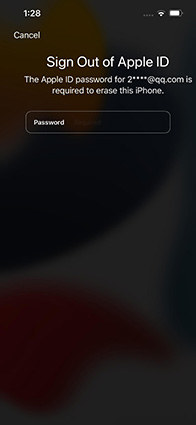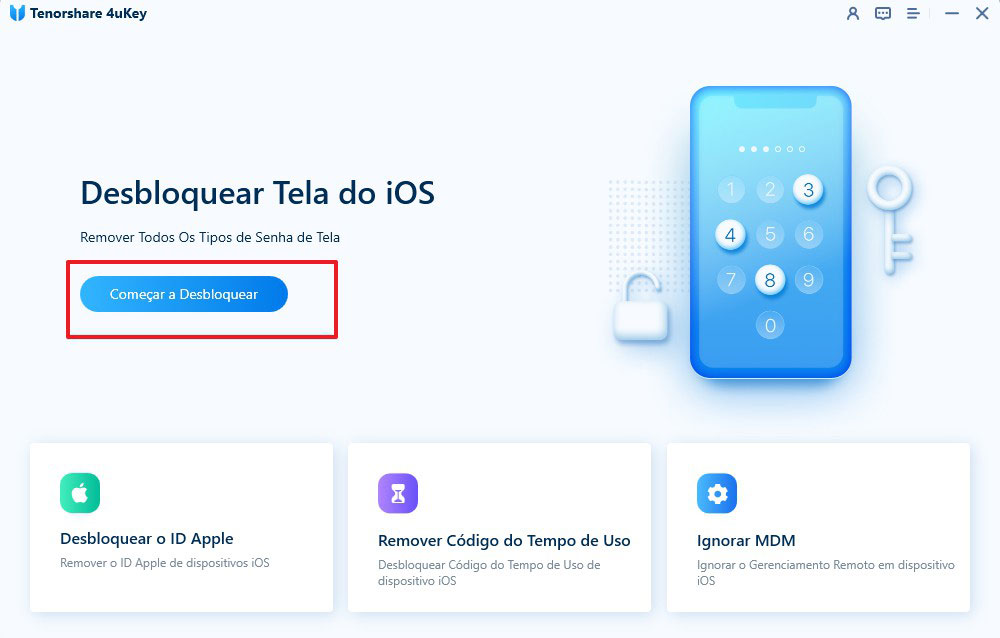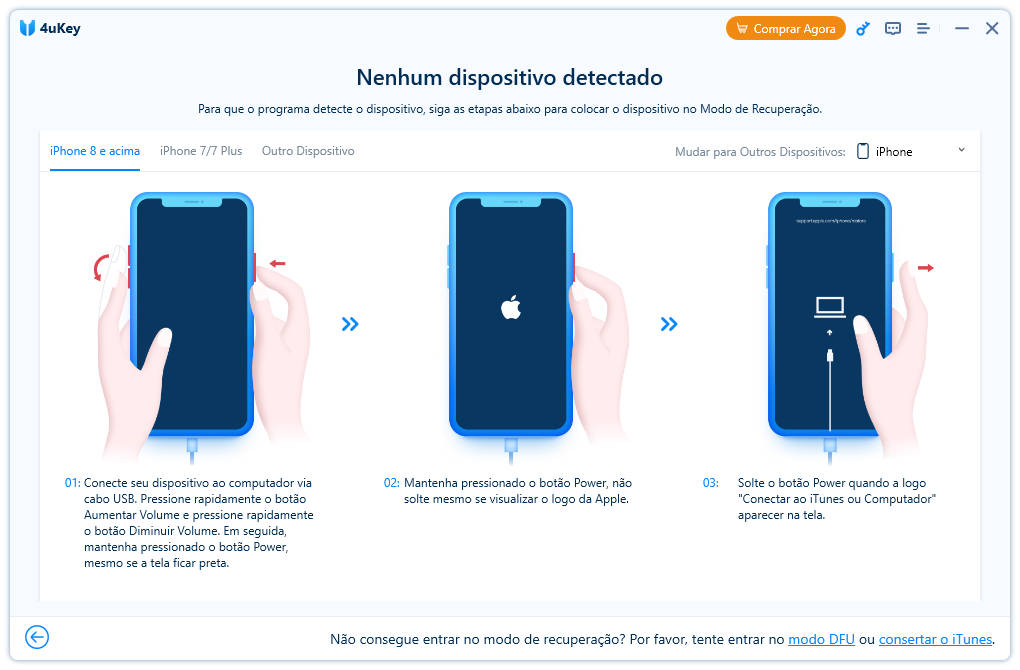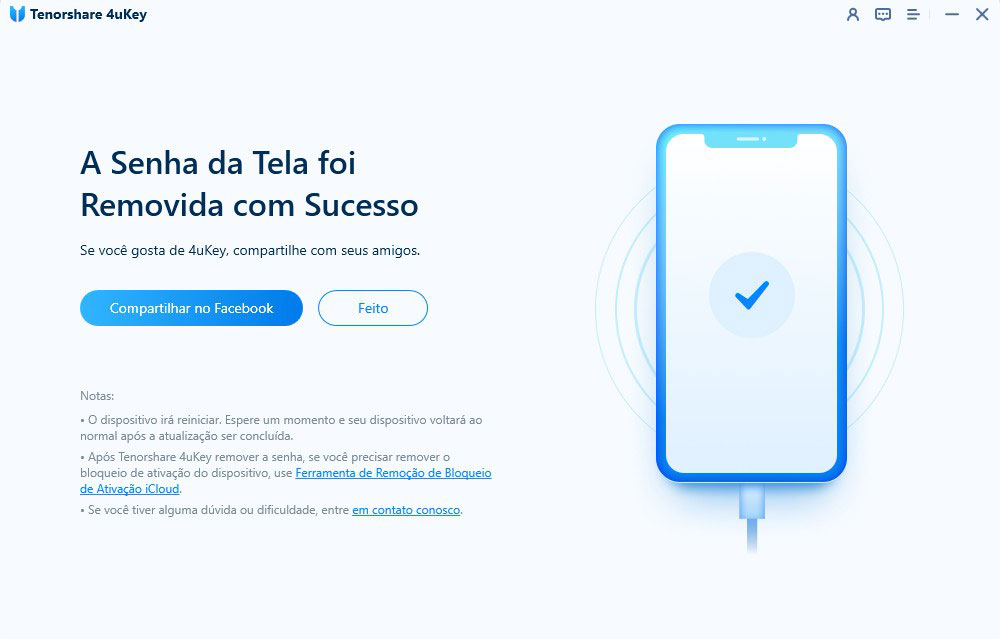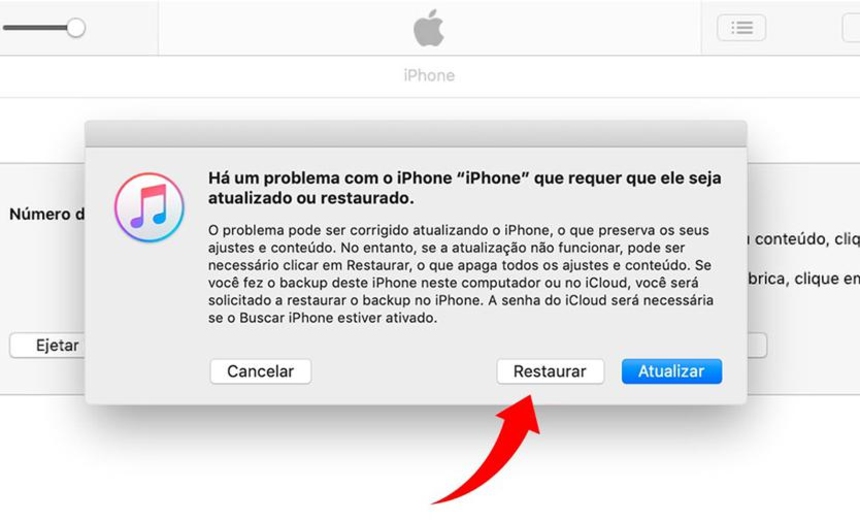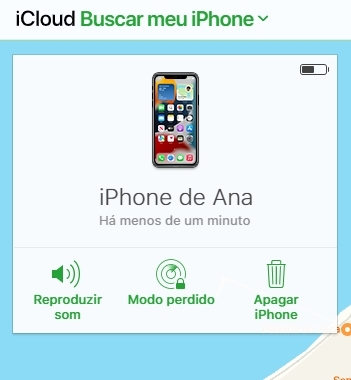Tiver iPhone Inativo Como Resolver? [Suporte para iPhone 16 e iOS 18]
Se o seu iPhone com iOS 18 ou iPhone 16 não desbloquear e exibir a mensagem "iPhone está inativo", você pode estar preocupado com um grande problema. No entanto, a situação pode não ser tão grave quanto parece. Este artigo explica por que o iPhone (ou iPad ou iPod touch) pode ficar inativo e como resolver o problema.

- Parte 1. O que significam iPhone está inativo ou iPhone Indisponível
- Parte 2. 4 Formas de iPhone Inativo Como Resolver
Parte 1. O que significam iPhone está inativo ou iPhone Indisponível
Após seis tentativas consecutivas de senha sem sucesso, um iPhone será desativado por um minuto, e a tela do iPhone mostra "iPhone está inativo tenta novamente..." ou "iPhone Indisponível tenta novamente...". Você será bloqueado por 5 minutos após a sétima tentativa de senha errada, 15 minutos após a oitava e uma hora após a décima.
Se o iPhone se bloquear após dez tentativas malsucedidas de inserir sua senha, há outra possibilidade: você pode ter programado o iPhone para se apagar após dez tentativas malsucedidas. Embora esse seja uma ótima função de backup no caso de perda do iPhone, pode ser agravante se você não fizer backup da sua conta há muito tempo.
Nota: As diferenças entre iPhone está inativo e iPhone Indisponível dependem dos sistema iOS do iPhone, o primeiro significa o iPhone está no iOS 18 ou anterior, e se mostra "iPhone Indisponível", significa que o iPhone está no iOS 18 ou posterior.
Nestes artigos, você pode aprender mais sobre como desbloquear iPhone sem senha e como remover o código senha de bloqueio de qualquer iPhone. Você não pode perder esses dois artigos úteis se quiser saber mais detalhes!
Parte 2. 4 Formas de iPhone Inativo Como Resolver
A senha é um recurso de segurança do iPhone que exige que você insira uma senha numérica para desbloqueá-la. Suponha que digite a senha errada seis vezes seguidas, o dispositivo iOS trava e impede que você tente outras senhas. Abaixo estão os quatro métodos mais comuns para ignorar a tela não disponível do iPhone.
- Forma 1. iPhone inativo como resolver com "Apagar iPhone" (iOS 18/16/15)
- Forma 2. iPhone está inativo como resolver sem senha [4uKey]
- Forma 3. iPhone inativo como resolver pelo iTunes
- Forma 4. iPhone inativo como resolver pelo iCloud
Aqui está um ótimo vídeo para orientá-lo durante todo o processo!
Forma 1. iPhone inativo como resolver com "Apagar iPhone" (iOS 16/15)
Se você esqueceu a senha do iPhone e digitou a senha errada várias vezes seguidas, verá a mensagem que iPhone está inativo na tela. Se você continuar tentando, a mensagem de bloqueio de segurança aparecerá. Felizmente, a Apple nos dá a opção de limpar o celular sem usar a senha.
Requisitos: apenas certifique-se de que o seu iPhone tenha iOS 15 ou posterior, que você tenha acesso a uma rede celular ou Wi-Fi e que tenha em mãos a senha do seu ID Apple.
Siga as etapas abaixo para entender o iPhone inativo como resolver.
Primeiro, você precisa continuar digitando a senha e ver a opção Apagar iPhone no canto inferior direito.

- Caso não veja essa opção ou ela desapareça após reiniciar o iPhone, você pode inserir um cartão SIM com dados de celular. A opção Apagar iPhone aparecerá.
- Vá em frente e toque nele. Ele diz que o seu iPhone está em bloqueio de segurança e você pode tentar sua senha mais tarde ou apagá-la agora.
Digite a sua senha de ID Apple. E então, o processo de exclusão será iniciado. Feito isso, você pode configurá-lo como um novo dispositivo.

Forma 2. iPhone está inativo como resolver sem senha [4uKey]
Se você não tem acesso a uma rede, ou a opção 'Apagar iPhone' simplesmente não funciona, pode desbloqueá-la usando o Tenorshare 4uKey, que pode ignorar a bloqueio de tela do iPhone, é uma solução sobre o iPhone inativo como resolver sem qualquer senha, incluindo a senha do ID Apple. Siga as etapas mencionadas abaixo.
Primeiro, você precisa iniciar o 4uKey num computador e clicar no botão "Começar a Desbloquear".

Conecte o seu iPhone ao computador. Siga as etapas aqui para entrar no modo de recuperação se o iPhone não puder ser detectado.

O 4uKey corresponderá ao firmware iOS mais recente para você e você poderá baixá-lo para qualquer local que desejar. E então, pode começar a desbloquear.

Aguarde alguns minutos, a sua senha do iPhone será removida.

Forma 3. iPhone inativo como resolver pelo iTunes
Um dos melhores métodos para restaurar o iPhone é restaurar as configurações de fábrica usando o iTunes. Siga os passos mencionados abaixo.
Primeiro, coloque o iPhone indisponível no modo de recuperação e conecte-o ao iTunes.

Em seguida, vá com a opção de restauração.

- O iTunes baixará e instalará a versão mais recente do iOS em seu dispositivo. Depois de concluído, o iTunes informará que seu iPhone foi restaurado para as configurações de fábrica. E você verá a tela de saudação no seu iPhone.
Forma 4. iPhone inativo como resolver pelo iCloud
Se você usar o Buscar em todos os seus dispositivos, poderá apagar seu telefone sem fio em iCloud.com. Siga as etapas mencionadas abaixo.
- Basta fazer login com seu ID Apple e ir para Encontrar iPhone.
- Clique em Todos os dispositivos na barra superior.
-
Selecione o dispositivo que deseja desbloquear e prossiga com a limpeza.

- Afinal, todos estão definidos e a limpeza começará. Como não há firmware envolvido, esse processo pode ser um pouco mais rápido.
Conclusão
Quando a senha errada é digitada várias vezes, o dispositivo vê isso como uma tentativa de hacking ou invasão. O iPhone será bloqueado com a tela no iPhone indisponível. Siga os métodos mencionados acima, você pode desbloqueá-lo facilmente e entender as formas que se tiver iPhone inativo como resolver.

4uKey
Desbloqueie facilmente o código de acesso do iPhone / Apple ID / Bloqueio de Ativação do iCloud / MDM
Desbloqueio 100% garantido